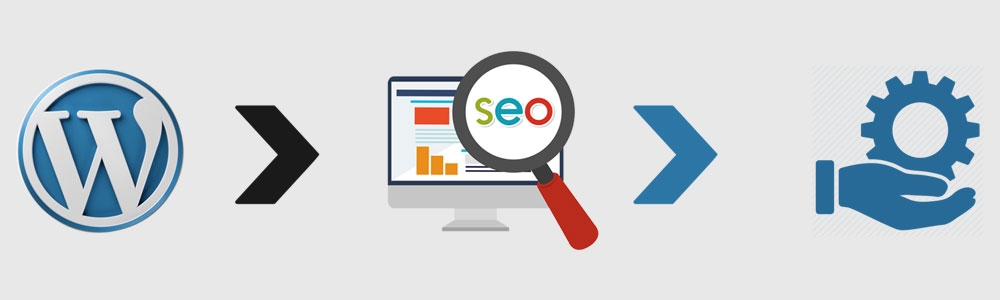
راهنمای جامع و کامل آموزش سئو وردپرس {آموزش ویدئویی}
رابطهی ما با وردپرس چیزی در مایههای همان رابطه عشق و نفرت است! بسیاری از صاحبان کسبوکار و افرادی که به تازگی وارد فضای دیجیتال شدند به وردپرس عشق میورزند؛ در مقابل بسیاری از توسعهدهندگان وب و برنامهنویسان از این سیستم و دردسرهایش بیزارند. با این وجود این سیستم مدیریت محتوای محبوب، 14.7% از 100 وبسایت برتر دنیا را پشتیبانی میکند و به همین دلیل نقش پررنگی در دنیای وب دارد. در این مطب میخواهیم پای نفر سومی را هم به این رابطه باز کنیم یعنی سئوکاران.
اگرچه سئو وردپرس در همان اسلوب کلی کارهای سئو سایت جا میگیرد، اما ریزهکاریهایی هم دارد که در آموزش سئو سایت وردپرسی آن را با شما به اشتراک میگذارم، پس اگر میخواهید سر از رموز سئو وردپرس (wordpress seo) دربیاورید، تا انتهای این مقاله همراه آژانس دیجیتال مارکتینگ و سئو منتوریکس باشید.
وردپرس چیست و چه کاربردی دارد؟
«مگه غیر از وردپرس سایت دیگهای هم داریم؟» این سوالیست که بارها با آن مواجه شدهام. اکثر کاربران و صاحبان کسبوکار ایرانی با سیستم مدیریت محتوای دیگری غیر از وردپرس آشنایی ندارند و وردپرس را تنها گزینهی پیش روی خود میدانند. بماند که Wordpress یک Content Management System (CMS) محسوب میشود و خیلیها همین کارکرد را هم در مورد این بخت برگشته نمیدانند.
با این حال بگذارید بگویم که این دوستان تا حد زیادی حق دارند، چرا که وردپرس مشهورترین سیستم مدیریت محتوای دنیاست و یک جورهایی به دیگران حق میدهم در مورد CMSهای اختصاصی چیزی نشنیده باشند. داستان وقتی جالبتر میشود که بدانید:

وردپرس حدود 40.6% از کل فضای اینترنت را به خود اختصاص داده و وبسایتهای بزرگی در دنیا را پشتیبانی میکند؛ از جمله: BBC America، TED، Spotify، NBC، Fortune.com و بسیاری از وبسایتهای معروف دیگر.

وردپرس از سال 2003 به عنوان یک پلتفرم وبلاگنویسی کار خود را آغاز کرد، اما طولی نکشید که به ابزاری قدرتمند برای مدیریت محتوا تبدیل شد. در سال 2020 قابلیت فروشگاهی (e-Commerce) هم به آن اضافه شد که عرصهی حکمرانیاش را بیش از پیش تقویت کرد.
خدمات سئو در منتوریکس چگونه انجام می شود؟
چرا وردپرس اینقدر معروف شد؟
دلایل زیادی برای این شهرت وجود دارد، از جمله:
- کاربری ساده و راحت
برای کار کردن با وردپرس نیازی نیست برنامهنویسی بلد باشید و این خبر خوشایندی برای تازهکارهاست. همچنین وردپرس محیط کاربری بسیار ساده و کاربرپسندی دارد که کار با آن را بسیار راحت کرده.
- انعطافپذیری و سازگاری
وردپرس هزاران قالب رایگان و غیررایگان دارد، کافیست کمی سرچ کنید تا نزدیکترین قالب به ایدهآلتان پیدا شود. تقریبا هر قالبی روی این سیستم سوار میشود و به شما کمک میکند دنیای خاص خود را بسازید. از طرفی دنیای پلاگینها (بیش از 55 هزار پلاگین آماده) هم به کمک شما میآیند تا هر امکانی دوست دارید به سایتتان اضافه کنید.
با این حال وردپرس امکان میزبانی از قالبهای سفارشی را هم دارد، پس اگر برنامهنویس PHP باشید هم میتوانید آن را مطابق با نیازهای کسبوکارتان شخصیسازی کنید.
- پشتیبانی فراگیر
وردپرس Open source محسوب میشود و به همین دلیل فرومهای پشتیبانی و Documentهای زیادی برای رفع مشکلات احتمالی آن وجود دارد. این امکان فرایند دستوپنجه نرم کردن با وردپرس را برای بسیاری آسان میکند.
قطعا در کنار این مزایا، معایبی هم برای وردپرس وجود دارد و نمیشود آن را CMSای مناسب برای همهی نیازها دانست. این سیستم مدیریت محتوای محبوب، مشکلاتی از جمله نیاز مداوم به آپدیت، آسیبپذیری بالقوه (اگر آن را آپدیت نکنید) و تولید کدهای اضافی و کمی دردسر برای Developerها دارد که گاهی باعث میشود عطایش را به لقایش بفروشند و سراغ CMSهای اختصاصی بروند.
سئو وردپرس چیست؟
وردپرس به خودی خود راه حلی برای سئو نیست. اگرچه نمی توان انکار کرد که این نوع CMS در وقت شما صرفهجویی میکند اما باید بدانید که رسیدن به صفحهی اول گوگل در هر CMSی بدون تلاش زیاد امکانپذیر نیست. بگذارید آب پاکی را روی دستتان بریزم و بگویم به صرف داشتن یک CMS خاص، قرار نیست سئو سایت وردپرسی شما پیشرفت عجیب و غریبی بکند.
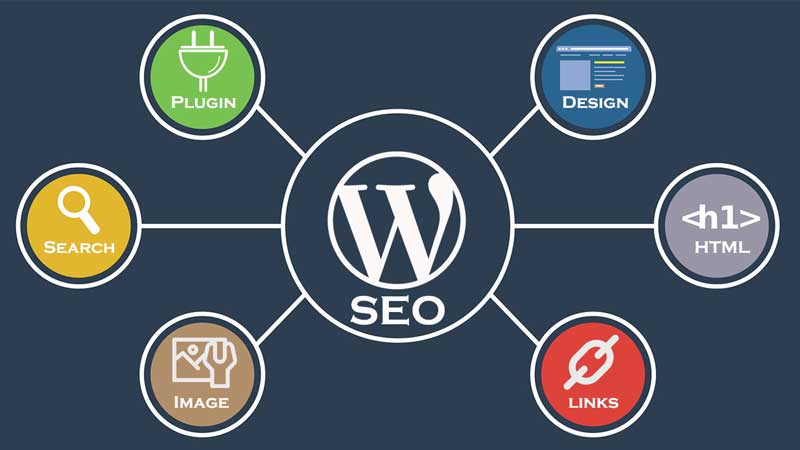
در واقع حتی با داشتن یک وبسایت وردپرسی هم شما باید تمام گامهای پیشبینی شده در استراتژی سئو کسبوکارتان را بهخوبی طراحی و اجرا کنید تا به نتیجهی دلخواه برسید. کیوورد ریسرچ، معماری لینکها، تولید محتوای باکیفیت، تنظیمات تگها، لینکسازی و... باید به صورت تمام و کمال اجرا شوند تا شما را به نتیجهی دلخواه برسانند.
تنها کمکی که این وبسایت مدیریت محتوا میتواند به شما بکند در اختیار قرار دادن امکانات و پلاگینهاییست که روند انجام این کارها را سرعت میبخشد. در ادامه با ما همراه باشید تا با نکاتی که در سئو وردپرس باید رعایت کنید آشنا شوید.
بیشتر بخوانید: سئو چیست؟
1. یک هاست قابل اعتماد انتخاب کنید
در مطلب تاثیر هاست و دامین بر روی سئو توضیح داده بودیم که هاست میتواند بر سرعت سایت و در نتیجه امتیاز سئو اثرگذار باشید. وردپرس هم از این قاعده مستثنا نیست و شما باید یک هاست قابل اعتماد برای سایتتان انتخاب کنید که سرعت خوب را تضمین کند.
2. تمی نصب کنید که با سئو سازگار باشد
تمهای آمادهی زیادی برای وردپرس طراحی شده است که با یک کلیک ساده قابل نصب شدن روی سایتتان هستند. با این حال این تمها اغلب اسکریپت و پلاگینهای غیر ضروریای دارند که وبسایت شما را کند میکنند. برای اینکه از سئوفرندلی بودن تم انتخابیتان اطمینان حاصل کنید، کافیست قالب انتخابی را در سایت web.dev چک کنید. برای این کار به قسمت meseare بروید و نسخهی دموی آن قالب را بسنجید.
3. دامنهی ترجیحی خود را وارد کنید
از نظر سئویی تفاوتی ندارد که شما دامنهی خود را https://domain.com انتخاب کنید یا https://www.domain.com، آنچه برای سئو مهم است، تشخیص این دو نوع آدرس از سمت گوگل است. در واقع گوگل هر دوی این آدرسها را متفاوت ارزیابی میکند و نمیتواند دامین اصلی را تشخیص بدهد. پس برای نجات گوگل از سردرگمی حتما دامنهی خود را در قسمت Setting وارد کنید. برای این کار به قسمت Setting بروید، General را انتخاب کنید:
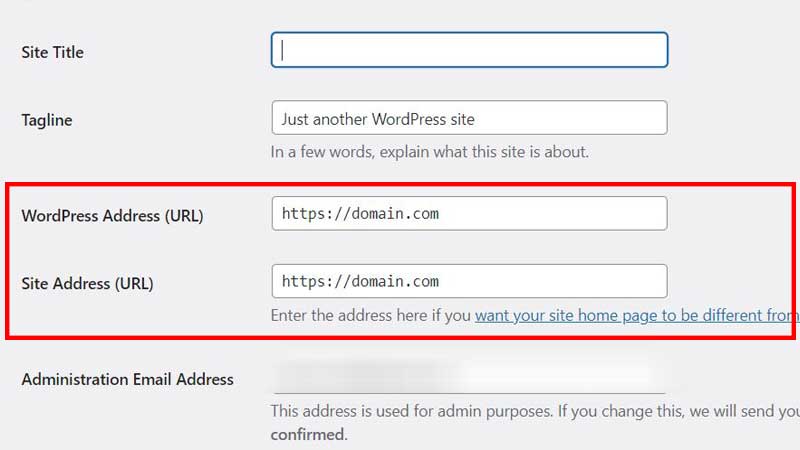
توجه داشته باشید که یکی از امتیازات سئو داشتن گواهینامه SSL برای دامنه است که آن را امنتر میکند. برای دریافت گواهی ssl میتوانید با هاست یا دوپلوپر سایتتان صحبت کنید تا این امکان را برای وبسایتتان تهیه کنند.
4. پلاگین سئو نصب کنید
پلاگینهای رایگان و غیر رایگان زیادی برای وردپرس وجود دارد که کار سئو داخلی سایت را راحتتر میکند، از جمله:
- پلاگین Yoast
- پلاگین All In One Seo Pack
پلاگین Yoast به دلیل کاربری راحت و کاربرپسندی که دارد، بیشتر هم مورد استفاده قرار میگیرد. این پلاگین هم نسخهی رایگان دارد و هم نسخهی پرمیوم که البته همان نسخهی رایگان هم کار شما را راه میاندازد. دقت داشته باشید که نصب این پلاگین به خودی خود کمکی به سئو شما نمیکند و فقط امکان اضافه کردن تنظیمات سئویی را برای سایت شما فراهم میکند. جزییات استفاده از پلاگین سئو یوست را در قسمت جداگانه خواهم گفت.
5. از قابل بازدید بودن سایتتان برای موتورهای جستوجو مطمئن شوید
وردپرس گزینهای دارد که در آن میتوانید قابل مشاهده بودن سایتتان برای موتورهای جستوجو را انتخاب کنید. این گزینه به صورت پیشفرض خاموش است و به این معنیست که موتورهای جستوجوگر میتوانند سایتتان را بررسی کنند، اما گاهی به دلیل بعضی دلایل از جمله اجرای بعضی برنامهها توسط دولوپرها ممکن است به صورت موقت این گزینه فعال شده باشد.
بنابراین بهتر است از قابل بازدید بودن وبسایتتان برای موتورهای جستوجو اطمینان حاصل کنید. برای چک کردن این گزینه به قسمت Setting و Reading بروید:

6. از پیوندهای یکتای متناسب با سئو استفاده کنید
پیوندهای یکتا یا همان Permalinks به نحوهی نشان دادن آدرس سایت شما اشاره دارد. اینکه URLها چگونه نمایش داده بشوند در سئو سایت بیتاثیر نیست. بهترین حالت برای آدرسهای سایت نشان داده شدن نام نوشته در لینک است. البته شما میتوانید هر امکان دیگری را به صورت دلخواه شخصیسازی کنید.
برای تغییر پیوندهای یکتا به قسمت تنظیمات (Setting) بروید.، سپس گزینهی پیوندهای یکتا (Permalinks) را انتخاب کنید. در این قسمت هم میتوانید از گزینههای موجود یکی را انتخاب کنید که Post-name پیشنهاد ماست یا اینکه یک پیوند را به صورت دستی وارد کنید.
7. سرچ کنسول و نقشه سایت (Sitemap) را فعال کنید
اگر سئوکار باشید حتما میدانید که برای تجزیه و تحلیل سایت و خیلی امکانات دیگر باید سایتتان را در سرچ کنسول verify کنید. تایید سایت در سرچ کنسول نیازمند آموزش دیگری است که ما در دوره سئو منتوریکس به صورت تمام و کمال آن را توضیح دادهایم، اما به صورت مختصر یکی از راههای verify کردن، کپی کردن یک فایل HTML در بخش Header.php سایت وردپرسی شماست، البته روش راحتتری هم برای این کار وجود دارد.
اگر پلاگین Yoast را نصب کرده باشید، به راحتی میتوانید کد HTML را بردارید و سپس در مسیر زیر کپی کنید:
Seo > General > Google verification code
قدم دوم فعال کردن نقشه سایت یا همان Sitemap برای بهتر دیدن شدن سایت شما توسط موتورهای جستوجو لازم است.
برای فعال کردن نقشهی سایت میتوانید از تنظیمات Yoast به قسمت امکانات (Features) بروید و نقشهی سایت را مثل عکس زیر فعال کنید:

پس از فعال کردن روی گزینهی علامت سوال کلیک کنید و مشاهده نقشه سایت را بزنید. حالا لینک نقشه سایت در اختیارتان قرار میگیرد، میتوانید لینکها را برداشته و در قسمت sitemap سرچ کنسول کپی کنید و منتظر شوید تا verify شود (این فرایند ممکن است کمی طول بکشد). اگر سایت مپ سایت شما مشکلی نداشته باشید، علامت successful سبزرنگی در کنار آن نشان داده میشود.
8. صفحات مورد نیاز خود را بسازید و جای آنها را در فهرست انتخاب کنید
شاید بتوان گفت یکی از مهمترین قسمتهای سئو وردپرس پس از تنظیمات اولیه همین قسمت است. در این قسمت باید لینکها را معماری کنید و این کار کاملا به اهداف سئویی و کیوورد ریسرچی که انجام دادید بستگی دارد. پس از مشخص کردن صفحات اصلی و زیر صفحههای احتمالی به قسمت برگهها (Pages) بروید و صفحات مورد نیاز خود را بسازید.
سپس برای تنظیم نوع نمایش آن به قسمت نمایش (Appearance) بروید و قسمت فهرستها (menus) را انتخاب کنید. در این قسمت میتوانید هر برگه را به منو اضافه یا کم کنید. اگر تمایل داشتید برگهای به عنوان زیر صفحه عمل کند، کافیست آن را با کمی فاصله در زیر برگهی مادر قرار دهید.
9. تنظیمات سئویی نوشتهها و پستها فراموش نشود
حالا که اتاقهای خانه را چیدیم، وقت مرتب کردن دکوراسیون هر اتاق است. برای نوشتن مطلب جدید به قسمت نوشتهها (Posts) بروید و روی گزینهی افزودن نوشتن کلیک کنید. حالا میتوانید متن مورد نظر خود را در این قسمت بنویسید. وردپرس این امکان را دارد که متن خود را به یک دستهبندی اختصاص دهید و برای آن تگ بگذارید. تنظیمات دستهبندی (category) و برچسب (Tags) در همان قسمت نوشتهها قابل انجام است.
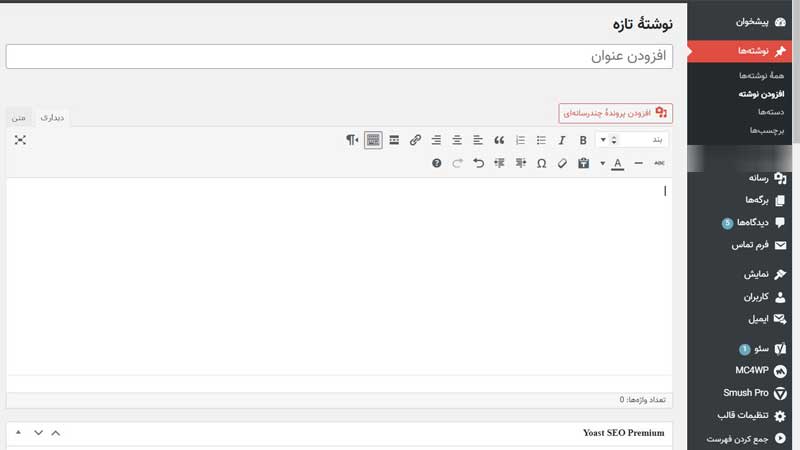
برای دستهبندی مطالب و افزودن هر مطلب به یک دستهبندی توصیه میکنیم بسیار محتاط عمل کنید. در واقع شما باید بینش خوبی از نیازهای وبسایتتان و دستهبندی کردن مطالب آن داشته باشید و دستههای اضافی تولید نکنید. این قانون برای برچسبها هم صادق است. تگها وردپرس مثل هشتگهای اینستاگرام نیست که به تعداد دلخواه اضافه کنید، بنابراین در این زمینه بسیار محتاط عمل کنید چرا که خطر duplicate شدن صفحات وجود دارد.
- در هر دو بخش دستهبندی و تگها بهتر است نهایتا 10 مورد را ایجاد کنید (هر چه کمتر، بهتر).
10. از سئو تصاویر وردپرس غافل نشوید
حتما میدانید که عکسها هم به سئو شدن نیاز دارند و نباید هیچ عکسی را بدون تنظیمات سئویی رها کنیم. برای افزودن عکس به وردپرس کافیست گزینهی «افزودن پرونده چند رسانهای» در بالای هر پست را بزنیم، سپس روی گزینهی «گزینش پروندهها» کلیک کنیم و عکس مورد نظر خود را انتخاب نماییم.

بعد از آپلود عکس مورد نظر، دو کار باید انجام بدهیم:
- نوشتن متن جایگزین Alt text (alternative text)
- نوشتن توضیح مختصر (Caption)
متن جایگزین همان Alt به موتورهای جستوجو کمک میکند محتوای این عکس را تشخیص دهند و در صورت سرچ شدن به دیدن شدن مطلب شما کمک زیادی میکند. هرگز و هرگز این قسمت را خالی نگذارید. در قسمت تصاویر همچنین میتوانید اندازهی عکس و نحوهی چینش آن در تصویر را هم مشخص کنید.
کار دیگری که برای تصاویر باید انجام دهید، بهینه کردن آنها از نظر حجم است. اگر سایت شما بزرگ و بزرگتر شود، تصاویر بلای جان شما میشوند. قبل از هر چیز توصیه میکنیم یک سایز استاندارد برای عکسهایتان تعریف کنید و از همهی کاربران سایت بخواهید همان سایز را رعایت کنند.
برای بهینهسازی حجم تصاویر هم میتوانید موقع بارگزاری از طریق وبسایتهای آنلاین کم کردن حجم عکس، آن را بهینه کنید و هم میتوانید از پلاگینها کمک بگیرید. یکی از بهترین پلاگینهای وردپرس برای بهینه کردن حجم عکس، افزونه Smush است که میتواند به صورت گروهی تمام عکسهای شما را کم حجم کند. همچنین شما میتوانید از این پلاگین برای تبدیل فرمت تصاویر سایت به Webp که فرمت پیشنهادی گوگل برای عکسهای بهینه است کمک بگیرید.
11. لینکسازی داخلی را جدی بگیرید
ساختمان ما تقریبا آماده است، اما حالا باید بگوییم هر خانه چه ربطی به آن یکی خانه و هر اتاق چه ربطی به آن یکی اتاق دارد. هر لوله به کدام واحد برود و چه چیزی این واحدها را به هم وصل کنید. اینجاست که پای لینکسزی به میان میآید. پیش از این در مطلب «لینک داخلی چیست؟»، به صورت مبسوط در مورد این روش توضیح دادهایم، اما در وردپرس امکانی تعبیه شده که کار لینکسازی را راحت میکند.
از قسمت نوار ابزار روی لینک کلیک کنید، در قسمت جستوجو میتوانید بخشی از کلمهای که میخواهید را تایپ کنید تا مطالب مرتبط با آن را به شما نشان دهد. با این روش خیلی تند و سریع به مطالب مشابه برای لینکسازی میرسید. یادتان باشید گزینهی «باز کردن پیوند در زبانه تازه» را حتما فشار بدهید تا صفحهی لینکشده در پنجرهی تازهای به کاربران نشان داده شود.
اگر به صفحهای لینک میدهید که حارج از سایت شماست و نمیخواهید اعتباری به آن سایت اضافه کنید، حتما باید آن لینک را نوفالو کنید. برای این کار باید پلاگین No Follow را نصب کرده و هنگام لینکسازی به این نکته توجه کنید.
12. سرعت سایت را بهینه کنید
خب، رسیدیم به آسانسور ساختمانمان. سرعت سایت یکی از معیارهای مهم در رتبهبندی وبسایت محسوب میشود که با Gtmetrics و Page speed insight قابل ردیابیست. سرعت کم سایت کاربران را ناراضی میکند و همانطور که میدانید نارضایتی کاربران خط قرمز گوگل است. برای بهینه کردن سرعت سایت وردپرسی میتوانید از پلاگینهای زیر برای اهداف خود کمک بگیرید:
- فشردهسازی css و js، کش کردن صفحات و پیش بارگزاری کش توسط پلاگین WP Rocket
- بهینه کردن حجم تصاویر (پلاگین Smush و...)
- فعال کردن نسخهی پرشتاب موبایلی (AMP) با پلاگین amp
بیشتر بخوانید: افزونههای کاربردی وردپرس که سرعت سایت را افزایش میدهند
پلاگین Yoast دقیقا چه میکند؟
در قسمت چهارم از راه حلهای سئو وردپرس به شما گفتیم پلاگین سئو نصب کنید تا کارتان چند پله جلو بیفتد. افزونهی Yoast یکی از بهترینهای این ماجراست. این افزونه را میتوانید به راحتی نصب کنید و تنظیمات آن را انجام دهید. پس از نصب بخشی به نام SEO به فهرست وردپرس شما اضافه میشود. این قسمت دو بخش مهم دارد که در ادامه توضیح میدهم:
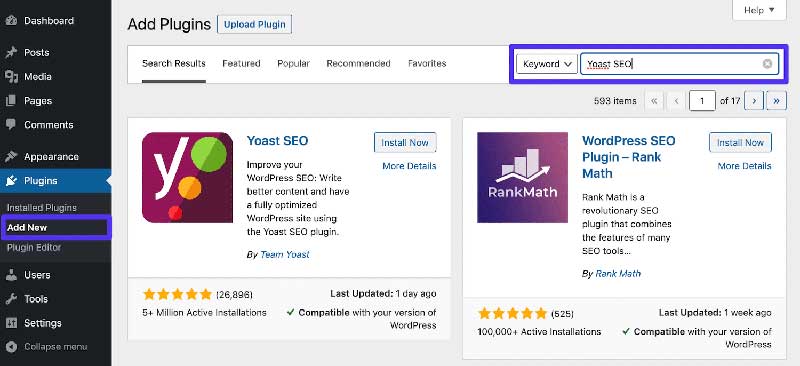
1. تنظیمات سئویی کلی Yoast
در بخش سئویی که به فهرست پیشخوان شما اضافه میشود، میتوانید تنظیمات زیر را انجام دهید:
عمومی (General)
در این بخش میتوانید تنظیمات اساسی و پایهای انجام دهید. قسمت عمومی از 4 زیر بخش تشکیل شده است:
- پیشخوان (Dashboard): در قسمت پیشخوان (عمومی) مشکلات و اطلاعیهها به شما نمایش داده میشود که گاهی نیاز است به آن توجه کنید.
- امکانات (Features): در قسمت امکانات، تنظیمات مختلفی از جمله نقشه سایت، تجزیه و تحلیل خوانایی و امنیت را فعال یا غیر فعال کنید.
- یکپارچگی (Integeration): در این قسمت میتوانید افزونهی Yoast را با پلاگینهای Third-Party مثل smush و Ryte ادغام کنید.
- ابزارهای وبمستر (Webmaster tools): این قسمت برای سئوکاران تعبیه شده تا روند verify کردن سایتتان در ابزارهای تحلیل سئویی راحتتر شود. اگر یادتان باشد در قسمت ثبت سایت در سرچ کنسول به امکانات این قسمت اشاره کرده بودیم.
ظاهر جستجو (Search Appearance)
این بخش هم از قسمتهای مختلف تشکیل شده است که مهمترین آنها بخش عمومی است. در این قسمت میتوانید تاتیل و دیسکریپشن صفحه اصلی سایت را تغییر دهید.
اجتماعی (social)
در این بخش میتوانید شبکههای اجتماعی خود را در فیلد مخصوص هر یک وارد کنید.
نسخه پولی (Premium)
همانطور که از اسمش مشخص است، این نسخه باید خریداری شود و امکانات بیشتری مثل معرفی کلمات کلیدی مشابه (LSI) و پیشنهاد صفحات مرتبط برای لینکسازی را در اختیار شما قرار میدهد.
2. تنظیمات سئویی Yoast در قسمت مطالب
پس از این تنظیمات اولیه برای هر مطلب هم میتوانید تنظیمات جداگانهای ایجاد کنید. وقتی نوشتهای را در وردپرس ایجاد میکنید، با افزونهی Yoast میتوانید تنظیمات زیر را برای آن انجام دهید:
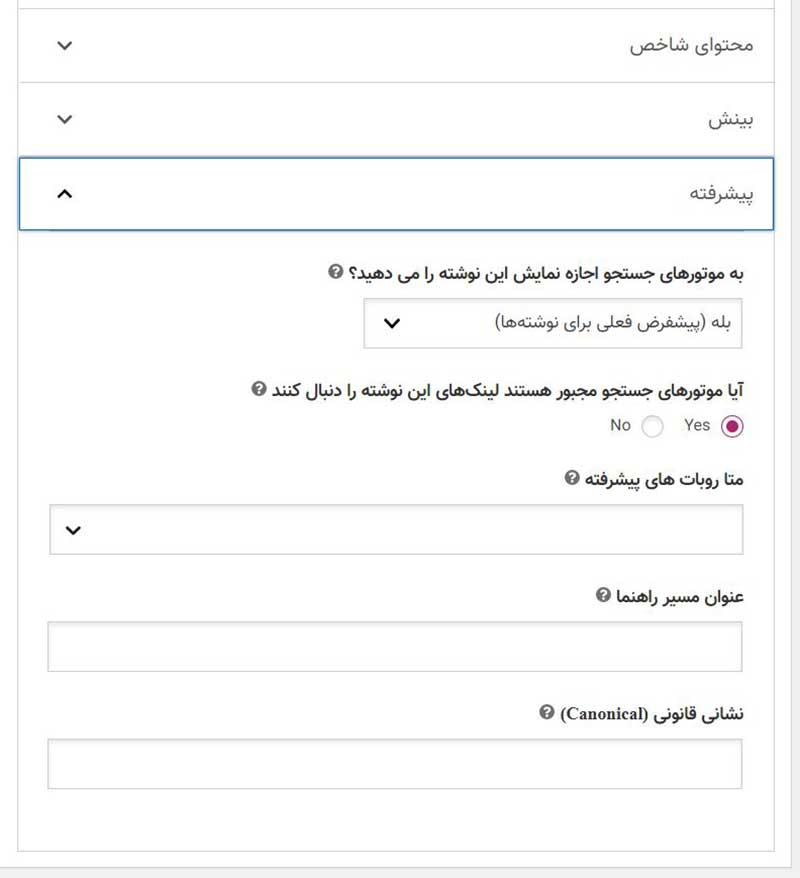
- عنوان سئو و توضیح متا بنویسید
نوشتن تگ تایتل و دیسکریپشن از اوجب واجبات برای هر نوشته است، چرا که با این کار برای آنها شناسنامه میسازیم تا توسط گوگل قابل شناسایی باشند.
- «کلیدواژه کانونی» انتخاب کنید
با انتخاب کلمه کلیدی کانونی (Focus Keyword) به گوگل میفهمانید این نوشته برای چه هدفی نوشته شده و کاربران با سرچ چه عبارتی به این نوشته برسند. بسیاری از تیکهای Yoast با اضافه کردن این کلمه و سنجش وضعیت مطلبتان نسبت به آن به رنگهای نارنجی و سبز در میآید.
- آنالیز سئو
در این قسمت Yoast طبق معیارهایی به وضعیت سئو نوشتهی شما امتیاز میدهد (همان تیکهای سبز و نارنجی معروف). اگر چه گاهی اوقات توصیههای آن قابل توجه است، اما اینطور نیست که اگر رنگ نارنجی به شما نشان داد یعنی سئوی شما بد است. آنالیز سئو به چیزی بیشتر از این تحلیل ماشینی نیاز دارد.
در ایران در اهمیت این رنگها زیادی اغراق شده است، به هر حال سبز شدن تیکهای Yoast به معنای سئو شدن سایت شما نیست!
- پیشرفته
در این قسمت میتوانید تنظیمات پیشرفتهتری ایجاد کنید. مثلا اینکه نوشته برای موتورهای جستوجو قابل شناسایی باشد یا نه (همان اجازه ایندکس شدن که به صورت پیشفرض روی بله است). همچنین در این قسمت میتوانید تنظیمات تگ کنونیکال را هم انجام بدهید.
در نهایت یادتان باشد این قسمت برای سئو پردپرس بسیار اهمیت دارد و باید هنر استفاده کردن از آن را بهخوبی بلد باشید.
سخن آخر
همانطور که دیدید سئو وردپرس چیز عجیب و غریبی نیست. همهی کارهایی که باید برای سئو انجام دهید در این CMS هم قابل انجام شدن است، فقط بعضی دسترسیها و امکانات Wordpress کار را برای شما راحتتر کرده. بنابراین اگر این امکانات را به خوبی بشناسید و در راستای اهداف سئویی وبسایتتان از آنها کمک بگیرید، به راحتی میتوانید سایت وردپرسی خود را هم سئو کنید.
اگر شما هم تجربهی کار کردن با سایت وردپرسی داشتهاید یا سوالی در مورد سئو وردپرس دارید، حتما برایم کامنت بگذارید تا با هم گپ بزنیم.
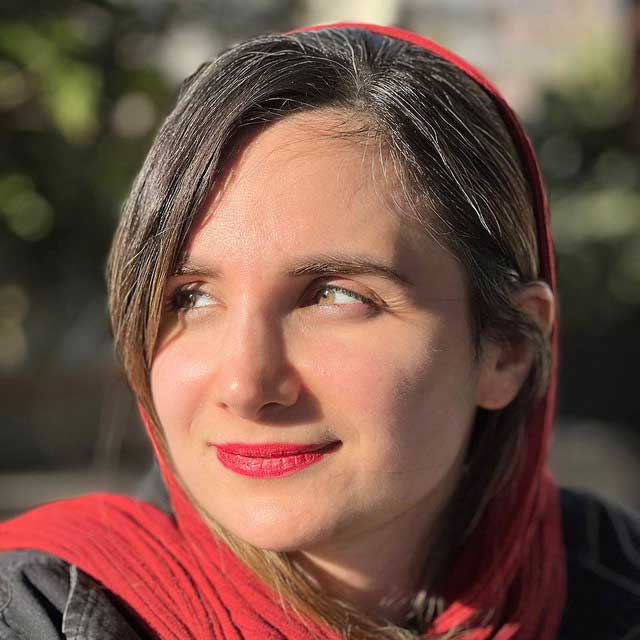
نهال کارشناس ارشد سئو و مدیر پروژههای منتوریکس است. تخصصاش در برنامهریزی، حل کردن چالشهای پروژهها و ایجاد هماهنگی بین اعضای تیم است. تجربه نهال در حوزه دیجیتال مارکتینگ منبع الهام همه اعضای تیم محسوب میشود.
انتشار مطالب فوق تنها با ذکر مرجع به همراه لینک وبسایت منتوریکس مجاز میباشد.
لطفا به حقوق هم احترام بگذاریم.